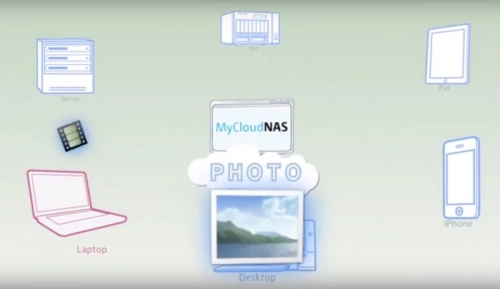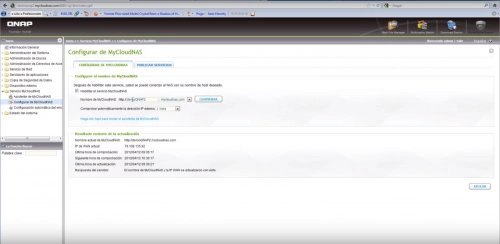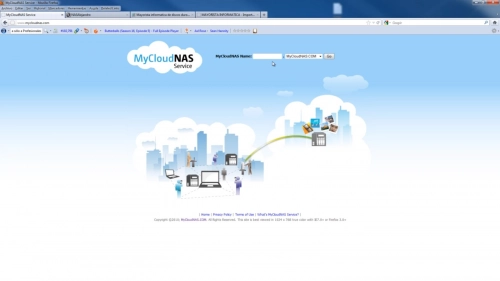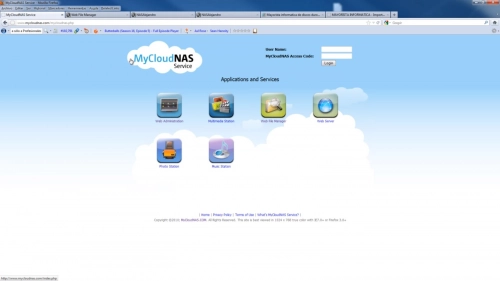Как сделать фотосервер на базе NAS QNAP по-старому
Каждый фотограф-любитель со временем приходит к мысли о фотобанке, куда бы можно было складировать отснятый материал и беспрепятственно пользоваться им отовсюду. Но, перепробовав множество облачных хранилищ и фотохостингов, убеждается, что у каждого свои минусы – то малая емкость, то неудобный интерфейс. Да и альтруизмом владельцы облачных сред, как известно, не страдают, так или иначе вынуждая клиентов раскошеливаться на дополнительные фичи.
Исследовав суть вопроса, энтузиаст неизбежно принимает решение в пользу домашнего сетевого хранилища (NAS). Высокая надежность, практически неограниченная емкость накопителя, возможность организовать гарантированный доступ отовсюду, простое управление, защищенность контента от чужих глаз и вирусных атак – вот лишь малая часть несомненных преимуществ домашнего медиасервера. Безусловно, все это требует капиталовложений, но они непременно окупаются, причем не только уровнем комфорта.
Итак, с чего начать? Конечно же, с выбора аппаратной части. Наиболее популярный вариант – NAS от компании Qnap: в ее портфеле всегда найдется оптимальная модель. Например, D4 Pro позволяет установить до четырех жестких дисков, организовав их в RAID-массив суммарной емкостью до 40 Тбайт (а с модулями расширения – до 120 Тбайт). Такого запаса хватит надолго (если не навсегда), и это при том, что на случай выхода дисков из строя предусмотрена функция горячей замены. Ну а пульт дистанционного управления (входит в комплект) избавит от необходимости задействовать компьютер – достаточно подключения к телевизору или монитору.
После того как NAS введен в строй (эта процедура подробнейшим образом расписана в руководстве по эксплуатации), самое время перейти к главному – организовать к нему удаленный доступ, в том числе из Интернета. Что-то особенное выдумывать не придется: компания предлагает специальный сервис MyCloudNAS, отвечающий за предоставление динамического DNS (DDNS), то есть привязку реального IP-адреса входного шлюза (маршрутизатора) к уникальному доменному имени, которое придумывает сам пользователь (это особенно удобно для не желающих приобретать статический айпишник). Как бы ни изменялся адрес, MyCloudNAS будет безукоризненно перенаправлять все запросы именно на задействованный NAS-сервер.
Настраивать связку придется с двух сторон: на самом устройстве зайти в меню MyCloudNAS Service > Configure MyCloudNAS, где активировать сам сервис и придумать то самое уникальное доменное имя, а кроме того, в подменю MyCloudNAS Service > Configure MyCloudNAS > Publish Services выбрать, какие сервисы должны быть разрешены на портале MyCloudNAS для доступа через Интернет. К слову, это очень кстати, если возникнет желание управлять всеми функциями сетевого хранилища удаленно и отовсюду. В нашем же случае важно, чтобы были разрешены медиавозможности. Не исключено, что на момент конфигурирования что-то изменится, и важно сверяться с руководством пользователя, дабы не допустить ошибок.
Итак, после всех манипуляций мы имеем на руках доменное имя, а к устройству и размещенным на нем файлам – доступ через Интернет. Пришло время подсоединять мобильное фотоустройство – и здесь на помощь придет еще один программный продукт от Qnap – QMobile. Для его получения проще всего зайти на сайт и получить ссылку на скачивание, сфотографировав предоставленный QR-код. Но эта возможность доступна для владельцев Android-устройств, а приверженцы Apple традиционно загружают QMobile из App Store.
Далее необходимо организовать соединение мобильного гаджета с NAS: выбрать в меню настроек «Ручное подключение» (Add Server Manually) и в высветившемся окне добавить имя соединения (произвольное), адрес домена в системе MyCloudNAS, а ниже – имя пользователя и пароль для входа в систему. И если все выполнено без ошибок, то можно начинать пользоваться преимуществами собственного медиахостинга: просматривать файлы из общего ресурса Qmultimedia/Multimedia, выбирать нужную фотографию, музыкальный файл или клип. А чтобы выгружать снимки из своей галереи, достаточно нажать значок «+» и выбрать папки с исходными файлами, а затем пиктограмму загрузки для указания места на сетевом хранилище.
Как видим, обустройство собственного фотохостинга на основе сетевого хранилища от Qnap дело вполне посильное: не требует привлечения сторонних разработок и утилит, а также глубоких изменений в настройках гаджетов. Безусловно, существуют и другие методы решения задачи – посредством публичных сервисов с открытым доступом или платных ресурсов, но все они сложнее и предполагают более высокий уровень владения компьютерными системами и навыками в сетевых технологиях.
Напоследок стоит добавить, что по описанной схеме можно подключить несколько разных устройств, открыв доступ членам семьи или друзьям и получив таким образом собственный облачный фотохостинг для закрытой группы лиц.
Опубликовано 23.11.2017